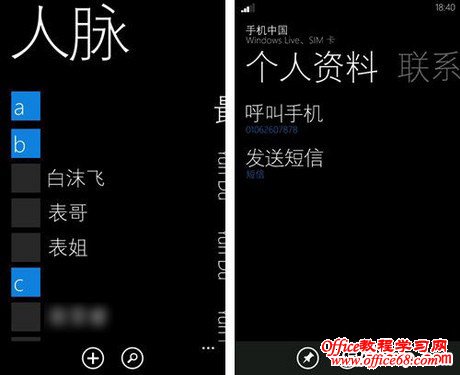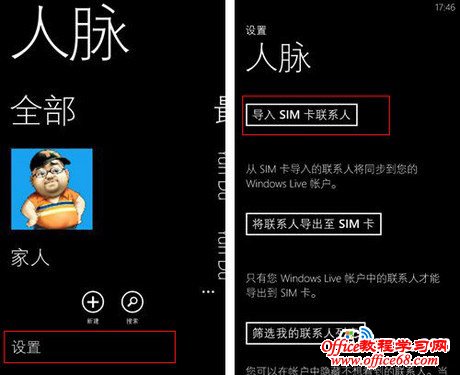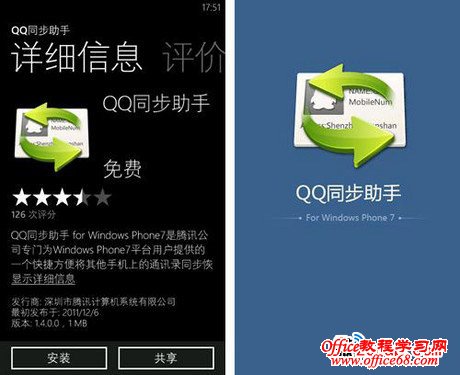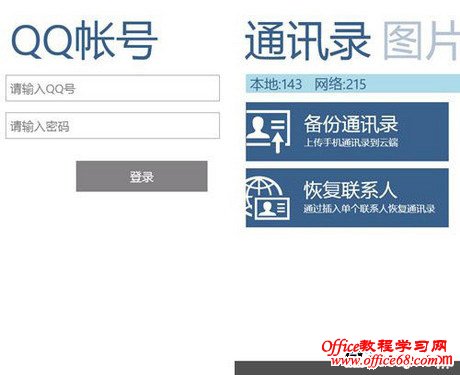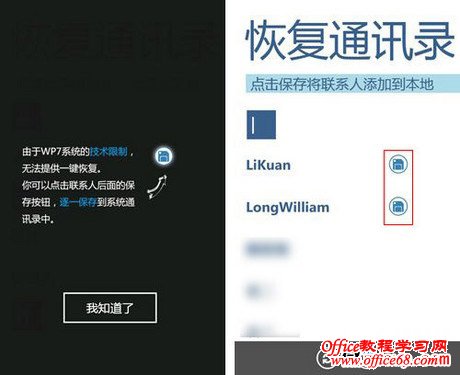|
任何新手机或者是手机恢复出厂设置之后,首先要做的一件事情就是通讯录的导入工作,Windows Phone手机也不例外。手动逐个输入联系人与手机号码的时代已经一去不复返了,今天我们就教大家如何为Windows Phone手机导入通讯录。
1、SIM卡导入联系人 首先要为大家介绍的就是最常用的方法——SIM卡导入。这种方法实际是将SIM卡作为中转媒介,首先需要用户将旧手机中的联系人复制到SIM卡当中,然后将SIM卡插入到Windows Phone手机并进行开机。
开机之后我们已经可以从“人脉”中看到SIM卡中保存的联系人,但要注意的是当拔除这张SIM卡后,这些联系人信息也将从“人脉”中消失,所以如果需要将所有联系人保存到手机中的话,我们还要进行一步导入的工作。
导入的具体步骤为;人脉→更多(即...)→设置→导入SIM卡联系人,这时可以看到所有的联系人以列表的形式体现在屏幕上,默认为全部勾选,用户可以手动取消不需要导入的联系人。确定所需要导入的联系人之后,点击导入按钮,这时所有的联系人就被复制到手机中了。 需要指出的是,当用户从SIM卡中导入联系人时,联系人会自动同步到手机绑定的Windows Live账号中,如果当前手机没有设置Windows Live账号,这些联系人则会保存到手机的内存中。SIM卡导入联系人的方法操作难度小,但也存在一些问题,比如保存联系人数量有限、同一个联系人不能保 存多个号码等,如果用户顾虑这些,还可以使用后面即将介绍的两种方法。 优点:无需联网、操作简单 缺点:SIM卡存储联系人有数量限制、同一个联系人不能保存多个号码 2、QQ同步助手导入
第二种方法是十分常见的网络同步,需要借助一些同步工具,比如大家所熟悉的QQ同步助手。这种同步方式是将“云端”作为中转媒介,在导入到Windows Phone手机之前需要玩家将原有联系人备份到QQ同步助手的服务器中(QQ同步助手需要使用QQ账号进行登录),目前QQ同步助手已经覆盖了包括iOS、Android、Symbian、WP、Java在内的多个平台,并且支持电脑端管理。
在确认所有联系人已经被备份到QQ同步助手中之后,在Windows Phone微软商城中下载安装QQ同步助手。启动QQ同步助手,使用QQ号码进行登录,这时就可以看到本地以及网络中联系人的数量。点击“恢复联系人”, 在接下来出现的联系人列表中,手机中没有保存的联系人姓名右侧将会出现一个圆形的保存按钮,直接点击按钮就可以将联系人保存到手机或者Windows Live账号中了。
使用QQ同步助手同步联系人没有数量限制,同一联系人可以保存多个号码,但需要在联网的情况下来完成。另外,由于Windows Phone系统限制,用户需要逐个点击保存联系人,操作简单,但过程麻烦,如果联系人过百,恐怕要费上几分钟才能逐个保存完。 |